जुन्या आयपॅडला नवीनतम आवृत्तीमध्ये अपडेट करणे शक्य आहे का?
महान ऍपल कंपनीने निःसंशयपणे इलेक्ट्रॉनिक उपकरणांच्या बर्याच वापरकर्त्यांचा विश्वास मिळवला आहे, सर्व गुणवत्तेबद्दल धन्यवाद. तुमची सर्व उपकरणे, जसे की, iPads नक्कीच खूप छान वैशिष्ट्ये देतात; परंतु कोणत्याही उपकरणाप्रमाणे ते कालबाह्य झाले आहेत. तरीही, त्यांना तुमच्या ऑपरेटिंग सिस्टमच्या नवीनतम आवृत्तीमध्ये अपडेट करणे शक्य आहे.
नक्की जाणून घेण्यासाठी जुना iPad अपडेट करण्यासाठी काय करावे, त्यांना अद्ययावत करण्यात सक्षम होण्यासाठी अनुसरण करण्याच्या अचूक पायऱ्या खाली स्पष्ट केल्या जातील. याव्यतिरिक्त, काही शिफारसी दिल्या जातील जेणेकरून हे सॉफ्टवेअर बदल उपकरणे किंवा त्याच्या कार्यक्षमतेवर नकारात्मक परिणाम करू शकत नाहीत.
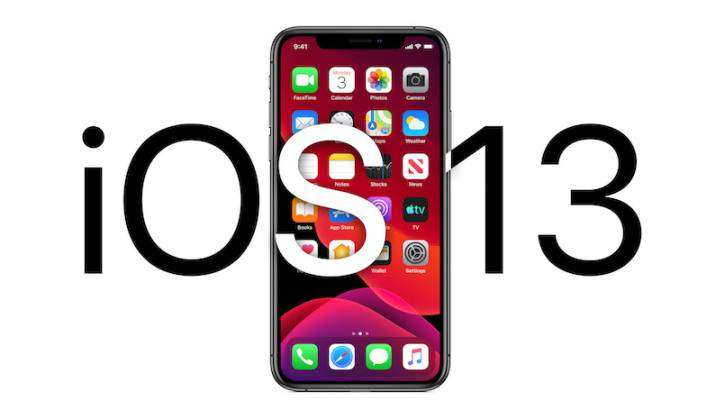
IOSपल आयओएस 13 ऑपरेटिंग सिस्टमचे नवीन अद्यतन आले
Apple डिव्हाइसेसच्या ऑपरेटिंग सिस्टम, iOS 13 चे नवीन अपडेट पहा
नवीनतम आवृत्ती मिळविण्यासाठी iPad कसे अद्यतनित केले जावे?
सत्य हे आहे की ही उपकरणे अद्यतनित करणे सफरचंद हे अजिबात क्लिष्ट नाही, कारण कंपनी त्याच डिव्हाइसवरून अद्यतने प्रदान करते. अर्थात, यात काही कनेक्शन असणे आवश्यक आहे, एकतर संगणकाशी किंवा वाय-फाय नेटवर्कशी. तरीही, ते अद्यतनित करणे खूप सोपे आहे आणि नंतर प्रत्येक बाबतीत नेमक्या कोणत्या पायऱ्या पाळाव्यात हे ते स्पष्ट करेल.
ते वायरलेस पद्धतीने अपडेट करा
आयपॅड वायरलेस पद्धतीने अपडेट करण्यात सक्षम होण्यासाठी, तुम्ही आवश्यक आहे डिव्हाइसला पॉवर आउटलेटशी कनेक्ट करा आणि नंतर वाय-फाय नेटवर्कशी कनेक्ट करा ते स्थिर आणि मजबूत बनवा. यानंतर तुम्ही सेटिंग अॅपवर जावे; नंतर तुम्हाला कॉन्फिगरेशनच्या "सामान्य" विभागात जावे लागेल; शेवटी, "सॉफ्टवेअर अपडेट" वर जा.
तुम्हाला माहित असणे आवश्यक आहे की कधीकधी एकापेक्षा जास्त अद्यतने उपलब्ध असू शकतात; अशा प्रकरणांमध्ये, तुम्हाला कोणते इंस्टॉल करायचे आहे ते निवडायचे आहे. ते निवडल्यानंतर, आपण करणे आवश्यक आहे “Install Now” बटणावर क्लिक करा आणि नंतर “Download and Install” वर क्लिक करा"आणि डिव्हाइस कोड प्रविष्ट करा. हे पूर्ण झाल्यावर, iPad iOS च्या नवीनतम आवृत्तीवर अद्यतनित केले जाईल.
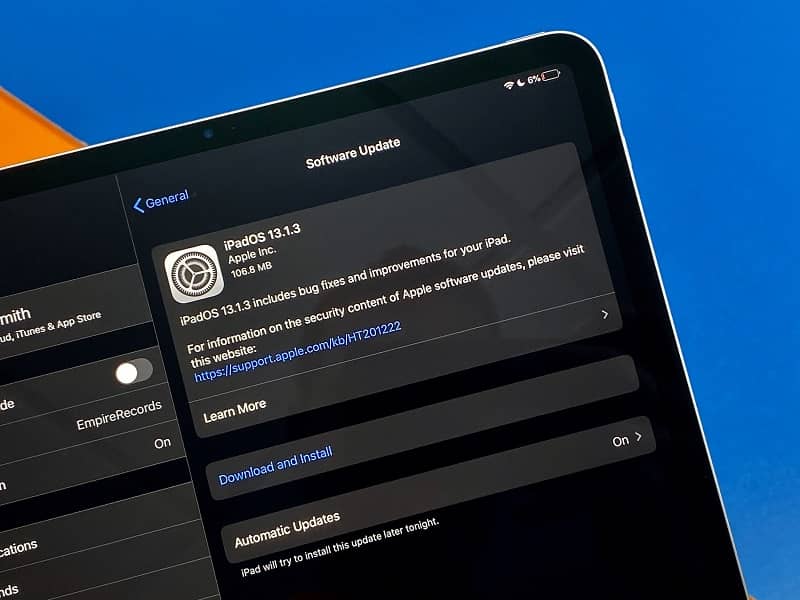
तथापि, हे लक्षात घेणे महत्त्वाचे आहे की डिव्हाइस कोड बर्याच वेळा चुकीच्या पद्धतीने प्रविष्ट केल्यास, डिव्हाइस अवरोधित केले जाऊ शकते. या कारणास्तव, तुम्ही ते बरोबर असल्याची खात्री केली पाहिजे आणि तुम्हाला याची पूर्ण खात्री नसल्यास ते प्रविष्ट करू नका.
संगणकावरून अपडेट करा
जुना iPad अपडेट करण्याची दुसरी पद्धत म्हणजे संगणकाद्वारे, विशेषतः, iTunes अॅप वापरणे. यूएसबी केबल वापरून डिव्हाइसला पीसीशी कनेक्ट करणे ही पहिली गोष्ट आहे. पुढे, तुमच्या संगणकावरील iTunes अॅपमध्ये, "डिव्हाइस" बटणावर क्लिक करा वरच्या डाव्या कोपऱ्याजवळ स्थित.
मग ते केले पाहिजे “सारांश” वर क्लिक करा, नंतर “अद्यतनासाठी तपासा” आणि शेवटी “अपडेट” वर क्लिक करा; अपडेट डाउनलोड आणि स्थापित करण्याच्या प्रक्रियेस काही मिनिटे लागतील. ते पूर्ण केल्यावर, तुम्हाला फक्त “Eject” वर क्लिक करायचे आहे आणि तेच आहे: जुना iPad अपडेट करण्याची प्रक्रिया पूर्ण होईल.
आता, आमच्या डिव्हाइसवर ती अद्यतने लाँच करण्यापूर्वी काही गोष्टी लक्षात घेणे महत्त्वाचे आहे. अपडेट करताना समस्या टाळण्यासाठी येथे काही शिफारसी आहेत.

अद्यतनित करताना समस्या टाळण्यासाठी शिफारसी
जुने iPad अपग्रेड करणे खूप फायदेशीर असले तरी, सत्य हे आहे की या समस्येचे काही पैलू लक्षात घेतले पाहिजेत जेणेकरून नंतर समस्या येऊ नयेत. विशेषतः, डिव्हाइसचे वय आणि त्याच्या माहितीचा बॅकअप आहे की नाही हे विचारात घेतले पाहिजे. अपग्रेड करण्यापूर्वी याचा विचार का करायचा ते येथे आहे.
ज्येष्ठता तपासा
ऍपल डिव्हाइस, विशेषत: आयपॅड अद्यतनित करताना, त्याचे वय सत्यापित करणे खूप महत्वाचे आहे. याचे कारण म्हणजे, इतर सर्व गोष्टींप्रमाणेच, कंपनीचे टॅब्लेट अद्ययावत आणि आधुनिक केले जात आहेत, त्यामुळे हार्डवेअर अधिक कार्यक्षम बनते कालांतराने, आणि तेच सॉफ्टवेअरसाठी जाते.
आता, जर तुम्ही iOS च्या नवीनतम आवृत्तीवर iPad अद्यतनित केले, परंतु डिव्हाइसचे हार्डवेअर खूप जुने आहे, सत्य हे आहे की हे फक्त करेल त्यामध्ये कार्यप्रदर्शन समस्या आणा. या कारणास्तव, ज्याला मुख्य म्हणून वर्गीकृत केले जाऊ शकते, आपल्याकडे खूप जुने iPad असल्यास अद्यतनित करण्याची शिफारस केलेली नाही.
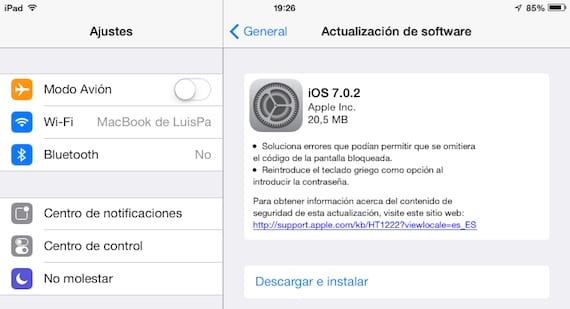
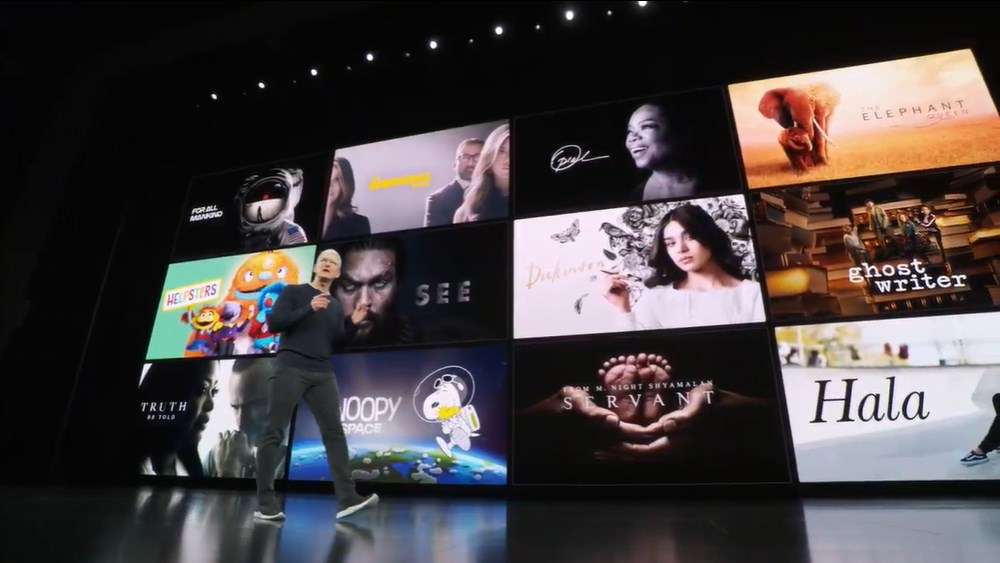
TVपल टीव्ही +: Appleपल ऑफर करेल नवीन प्रवाह सेवा.
Apple च्या स्ट्रीमिंग सेवा जाणून घ्या, ज्याला Apple TV + म्हणतात
iCloud आणि PC वर बॅकअप
जुना आयपॅड अपग्रेड करण्यापूर्वी लक्षात ठेवण्याची दुसरी गोष्ट म्हणजे त्याचा बॅकअप घेणे आवश्यक आहे. आणि हे असे आहे की, ऑपरेटिंग सिस्टमची आवृत्ती पूर्णपणे अद्यतनित करण्याचा प्रयत्न करत आहे, प्रक्रियेत माहिती सहजपणे गमावली जाऊ शकते. म्हणून, सुरक्षिततेसाठी, आम्ही आमच्या सर्व डेटाचा बॅकअप घेतला पाहिजे.
हा बॅकअप आमच्या iCloud खात्यात आणि PC वरून दोन्ही करता येतो. तुम्हाला फक्त डिव्हाइसवरील विशिष्ट विभागात जावे लागेल आणि ते करावे लागेल. ते पूर्ण केल्यावर, अद्यतनासह पुढे जाण्यासाठी सर्वकाही सुरक्षित होईल. असं असलं तरी, हे लक्षात येते की अपडेट करणे अवघड नाही, म्हणून या ट्यूटोरियलची शिफारस केली जाते.